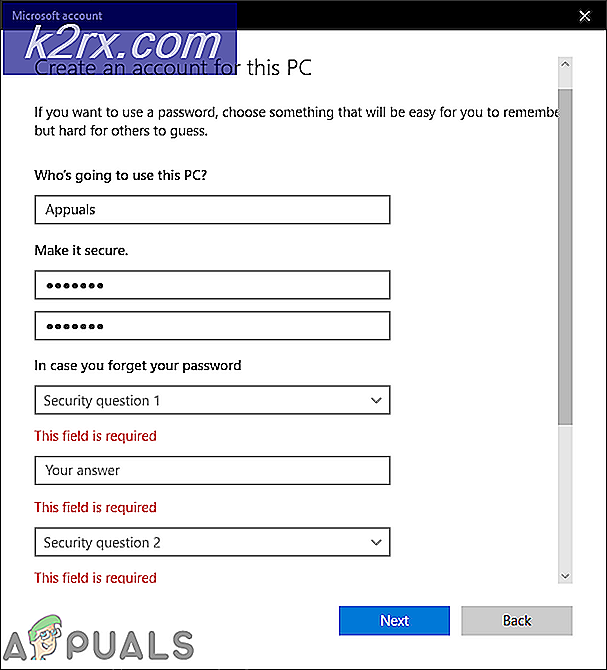Hoe u uw Android uniek maakt: aangepaste opstartprogramma's
Android is een zeer veelzijdig mobiel besturingssysteem en de fans zijn vaak bereid rivaliserende supporters van smartphones precies te vertellen wanneer ze maar kans krijgen. Je hebt misschien al veel gehoord over hoe goed Android-maatwerk is, en hoe gepersonaliseerd je je eigen ervaring kunt maken, maar veel ervan komt niet vooraf geïnstalleerd.
In dit artikel, dat deel uitmaakt van een reeks onderwerpen met betrekking tot 'hoe u uw Android uniek kunt maken', gaan we het hebben over aangepaste draagraketten. Tegenwoordig voegen aangepaste draagraketten misschien de grootste hoeveelheid aanpassingsmogelijkheden toe voor beginnende Android-gebruikers die niet willen weten hoe vaak rooten, ROM's installeren en al die ingewikkelde dingen.
Wat is een Custom Launcher?
In Android-terminologie wordt het startscherm het startprogramma genoemd. Vanaf het startprogramma kunnen gebruikers apps starten, hun instellingen bekijken, widgets weergeven en meer doen. Hoewel het iOS-startscherm in de loop der jaren een aantal geweldige verbeteringen heeft doorgemaakt, met name met iOS 10, biedt Android nog veel meer bruikbaarheid direct vanaf het hoofdscherm.
Zoals u zich kunt voorstellen, is een aangepast opstartprogramma een aangepaste versie van het startscherm van Android. Aangepaste draagraketten kunnen worden gedownload en geïnstalleerd vanuit de Google Play Store, net als elke andere toepassing. Sommige aangepaste opstartprogramma's bieden een eenvoudigere, minimale interface, terwijl andere eenvoudig bruikbare widgets met krachtige stroom aanbieden en er zijn veel verschillende opstartprogramma's om tussen de gaten te passen.
Laat ons u een voorbeeld geven. Hieronder is Smart Launcher 3 te zien - deze launcher wordt beschouwd als een van de beste eenvoudige draagraketten die er zijn. In dit artikel willen we u echter een grotere verscheidenheid aan gepersonaliseerde draagraketten bieden met behulp van de app Themer.
Hoe u uw Android uniek maakt met Themer
Themer is een applicatie die dient als een directory voor duizenden community-made launchers. Met één druk op de knop kan een nieuw draagraket worden gedownload en ingesteld. De hoeveelheid beschikbare keuze in de Themer-app maakt het veruit de beste plaats voor aangepaste draagraketten op het internet.
Niet alleen biedt het assortiment custom launchers van Themer een breed scala aan individuele gebruiksdoelen, maar ze zien er allemaal ook ongelooflijk stijlvol uit. Als u geïnteresseerd bent in het uiterlijk van de gebruikersinterface van uw smartphone, kunt u op Themer iets vinden dat er netjes uitziet, geweldige functionaliteit biedt en moeiteloos werkt.
En als je je verveelt met je huidige instellingen, kun je snel naar de Themer-applicatie gaan om op elk moment een ander draagraket te kiezen. Er is zoveel keuze beschikbaar dat het onwaarschijnlijk is dat je ooit geen thema's meer hebt die je niet op je eigen startscherm zou willen proberen.
Hoe Themer te gebruiken
Wanneer u Themer voor het eerst installeert en opent vanuit de Google Play Store, krijgt u al een nieuw opstartprogramma te zien. Het standaard opstartprogramma van Themer is redelijk, maar er is nog veel meer te vinden binnen de app.
PRO TIP: Als het probleem zich voordoet met uw computer of een laptop / notebook, kunt u proberen de Reimage Plus-software te gebruiken die de opslagplaatsen kan scannen en corrupte en ontbrekende bestanden kan vervangen. Dit werkt in de meeste gevallen, waar het probleem is ontstaan door een systeembeschadiging. U kunt Reimage Plus downloaden door hier te klikkenAllereerst zal Themer u helpen bij het instellen van de app als uw standaard launcher. Dit zal vrij eenvoudig zijn. Tijdens de eerste installatie verschijnt een prompt op uw scherm. Zorg ervoor dat u Launcher selecteert en tik vervolgens op de knop OK nadat u 'Gebruiken als standaard-app' hebt geselecteerd. Dit zorgt er nu voor dat wanneer u op de startknop tikt, u naar het Themer-opstartprogramma wordt geleid.
Tik vervolgens op de optie 'Thema's' rechtsonder in het scherm. Dit opent vervolgens een pagina met een lijst met thema's. Hier kun je verschillende categorieën doorzoeken, de meest populaire thema's bekijken, de nieuwste thema's bekijken of je geschiedenis van het downloadthema en opgeslagen favorieten bekijken.
Zoals u kunt zien, is er een enorme selectie van verschillende thema's beschikbaar en verrassend genoeg ziet de meerderheid er spectaculair uit.
Nadat u een van de beschikbare thema's hebt gedownload en geïnstalleerd, neemt Themer u een snelle installatie door, zodat u uw favoriete toepassingen kunt toewijzen aan de verschillende pictogrammen op het scherm. Het is belangrijk dat u deze stap goed doet. Als u dit niet doet, moet u het thema misschien opnieuw installeren.
Als je eenmaal greep hebt gekregen op Themer, wil je misschien het instellingenmenu bezoeken voor verdere aanpassingen door dubbel op het startscherm te tikken.
Hier is een weergave van het instellingenmenu - hier kunt u nog meer aanpassingen aan uw thema's toevoegen. We raden je aan om op de app-voorkeurenpagina te tikken als je je favoriete apps wilt wijzigen.
Als je de Themer-app niet leuk vindt, ga je gewoon terug naar het instellingenmenu, scrol je naar beneden en tik je op Oude startscherm gebruiken .
PRO TIP: Als het probleem zich voordoet met uw computer of een laptop / notebook, kunt u proberen de Reimage Plus-software te gebruiken die de opslagplaatsen kan scannen en corrupte en ontbrekende bestanden kan vervangen. Dit werkt in de meeste gevallen, waar het probleem is ontstaan door een systeembeschadiging. U kunt Reimage Plus downloaden door hier te klikken